今回は前回の記事のiPhoneからWindowsに写真がうまく読み込めないエラーの改善でLINEの個人グループを作りそこにiPhoneの写真を送りそこからパソコンに保存するという方法を書いたのですが、パソコンのLINEが私自身ピンときていなかったのでそのやり方を書いていきますね。
iPhoneの写真➡Windows版LINE➡ダビンチリゾルブの場合の記事ですので、Macの方はスルーで。
前回の記事はこちら
パソコンでLINEをインストールする
パソコン(Windows)版LINEのインストールはこちら
インストールが終わったら、自分のスマホのメールとパスワードでログインします。
QRコードをスマホで読み込み、パソコン画面に出てくる4桁の数字をスマホに入力してもログインできます。
ここで、あれ?そんなことしたら、パソコンのLINEを家族にみられるんじゃ?
っと思ったのですが、下の写真のように自動でログインしないとWindows起動時に自動実行にチェックを入れなければ、その都度ログインしないとみられないので面倒でもログインしたままにしないようにしましょう。
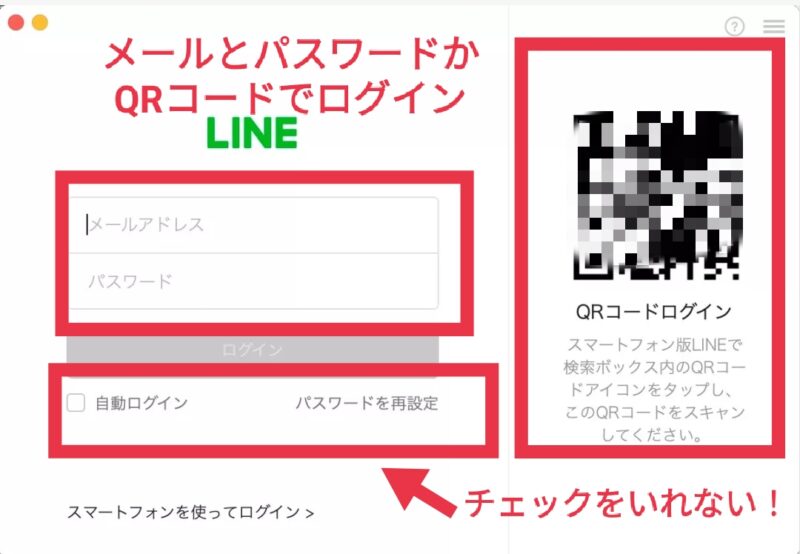
次はスマホ側の設定をしていきましょう。
LINEで自分だけのグループをつくる
え?どういうこと?と思ったあなた!詳しく説明していくのでご安心を。
簡単に言うと自分で自分にLINEを送るということです。
先ほどパソコンにLINEを入れたので撮影した写真を自分のLINEグループに送れば、同期しているパソコンのLINEにも写真が送られているということなのです。
iPhoneの写真➡ダビンチリゾルブ➡読み込めない
iPhoneの写真➡WindowsのLINE➡ダビンチリゾルブ➡読み込める
それではやってみましょう。
①LINEのホーム画面右上の歯車マークの左にある人のマークをおす。
②友だち追加画面の上のほうにあるグループ作成をおす。
③友だち選択画面の右上の次へをおす。
④グループプロフィール設定画面の右上の作成をおす。
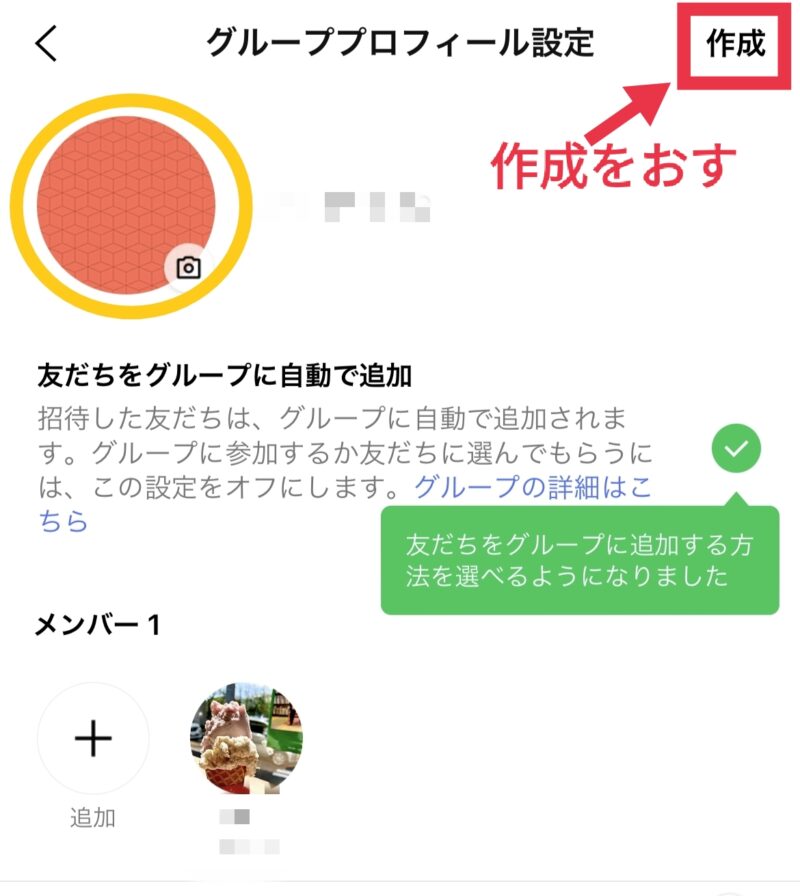
⑤プロフィール画面をえらぶ。
既存のものでも、カメラで撮影したりギャラリーから選んでもOK!
⑥プロフィール名の作成。
作成をおしてプロフィール名を入力。
今回はダビンチリゾルブにしてみました。
画像の文字まちがってますね…。今気づいた(笑)
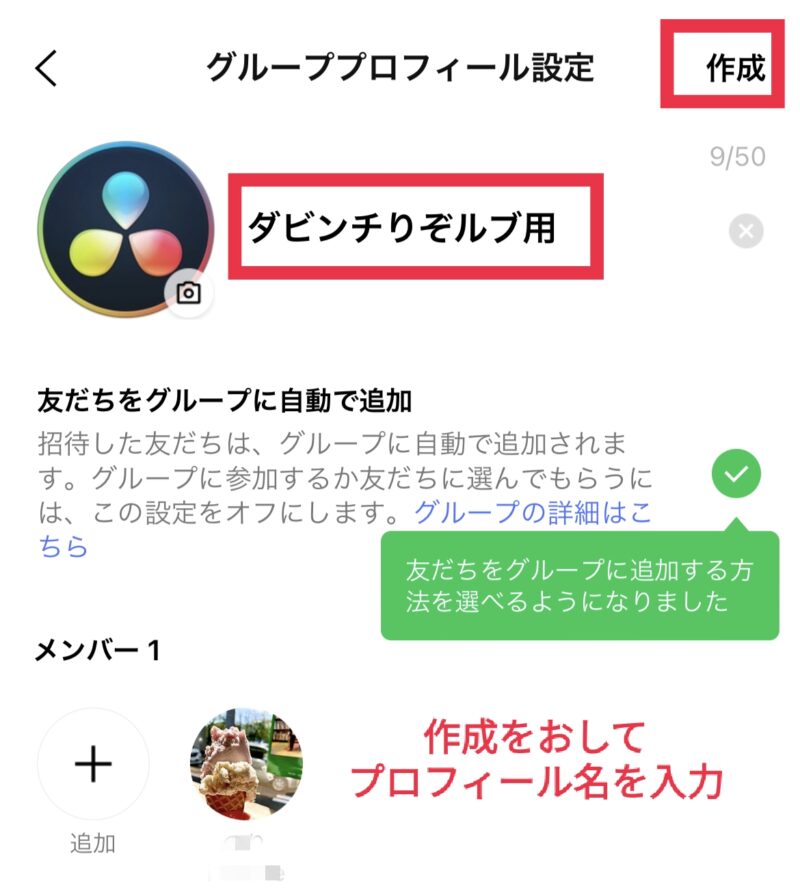
⑦トーク画面を見てみよう。
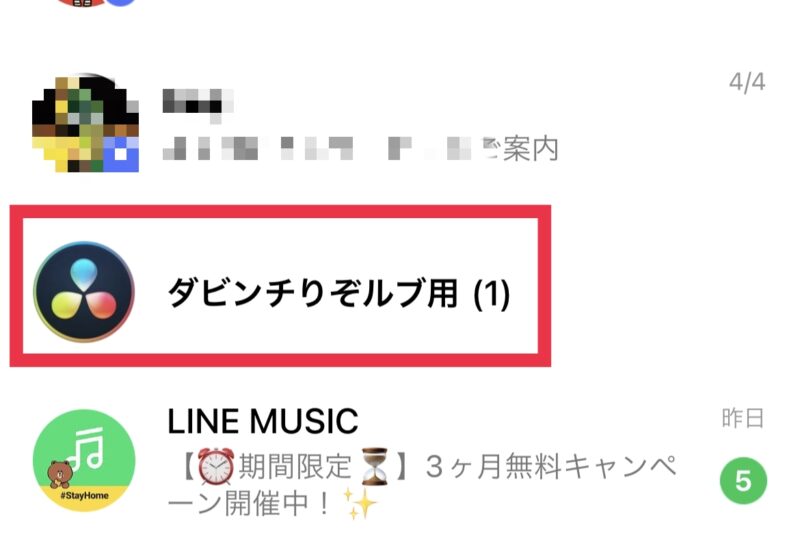
自分のグループができてましたね!
①iPhoneLINEから自分のグループに写真を送る。
②パソコン(Windows)を開き自分のLINEグループを表示。
③自分のLINEグループに自分で送った写真があるのでパソコンのフォルダに保存
あとはダビンチリゾルブにフォルダの写真を取り込み編集する前まではいけるかなと思います。
編集のやり方も書きたいけど…。いつになるやら…。


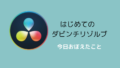

コメント